Nếu bạn không hài lòng với Windows 10/ Win 11 sau khi nâng cấp, hoặc quá trình sử dụng gặp trục trặc, hệ thống không ổn định, Microsoft vẫn cho phép bạn về lại hệ điều hành cũ. Nhưng giới hạn chỉ trong 30 ngày kể từ khi nâng cấp thôi nhé!
Điều kiện roll back:
- Chỉ roll back trong khoảng thời gian 30 ngày kể từ ngày nâng cấp lên Windows 10/ Win 11.
- Ổ cài đặt hệ điều hành vẫn còn thư mục Windows.old
- Không thể roll back nếu bạn cài đặt bằng cách format sạch sẽ ổ cứng.
Nếu chưa yên tâm, hãy back up lại dữ liệu vào ổ đĩa khác trước khi roll back. Ok thưucj hiện công việc thôi nào.
Bước 1: Vào menu Start, mở Settings
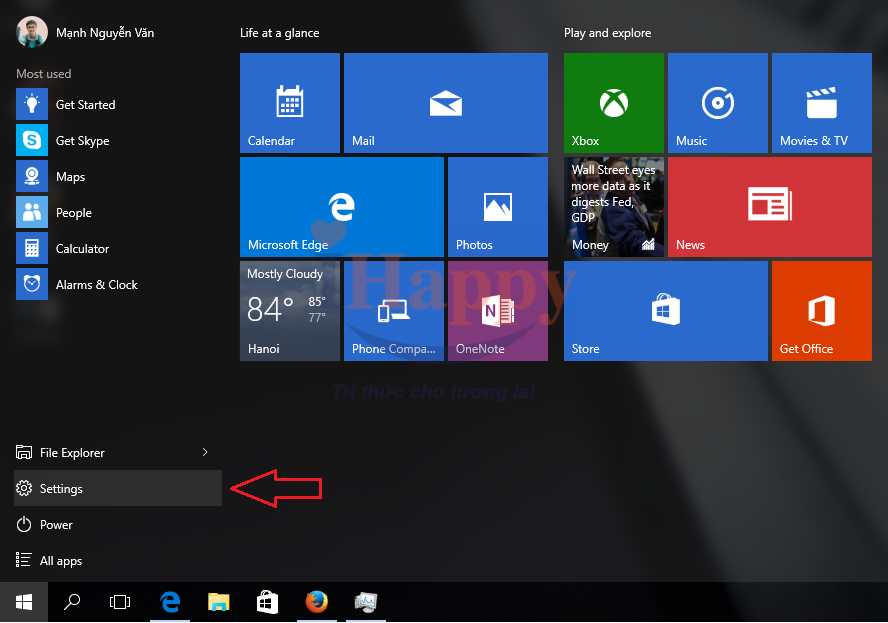
Nếu trước đó bạn sử dụng mật khẩu cho tài khoản Windows, đảm bảo bạn nhớ rõ mật khẩu! Nếu không sẽ không thể đăng nhập vào hệ thống được.
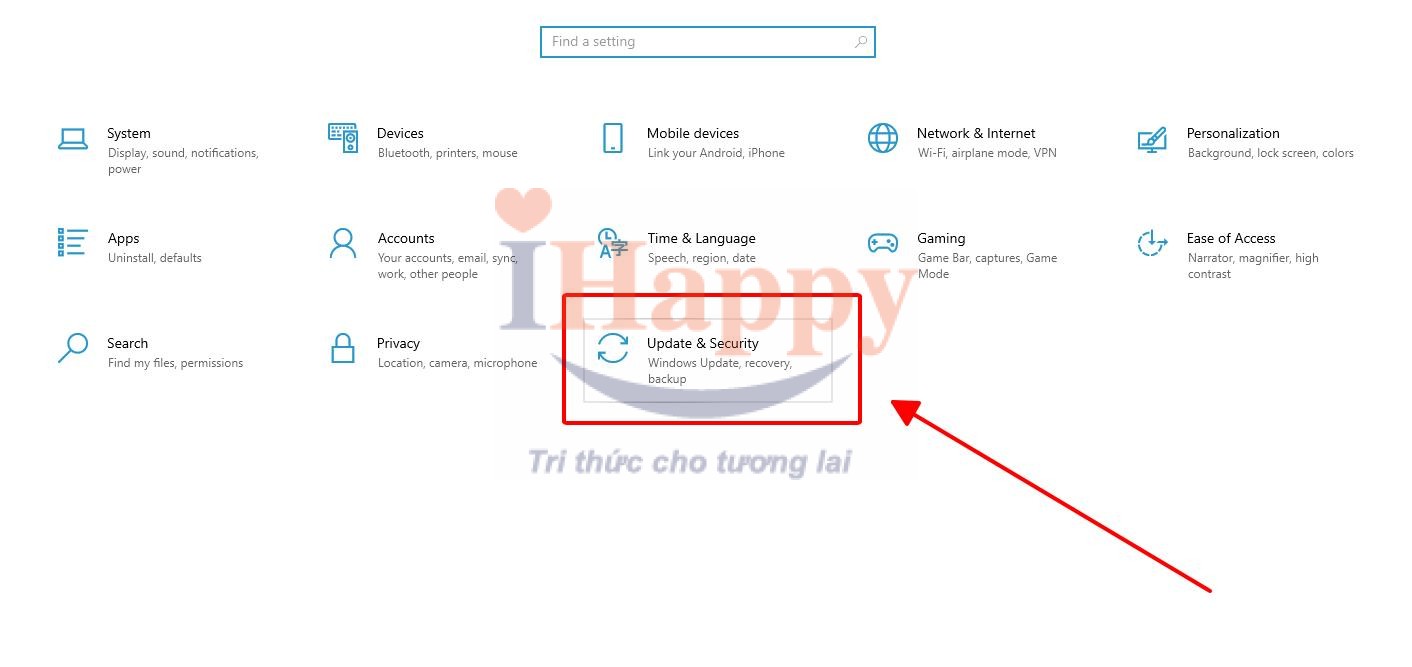 Bước 5: Bắt đầu roll back.
Bước 5: Bắt đầu roll back.
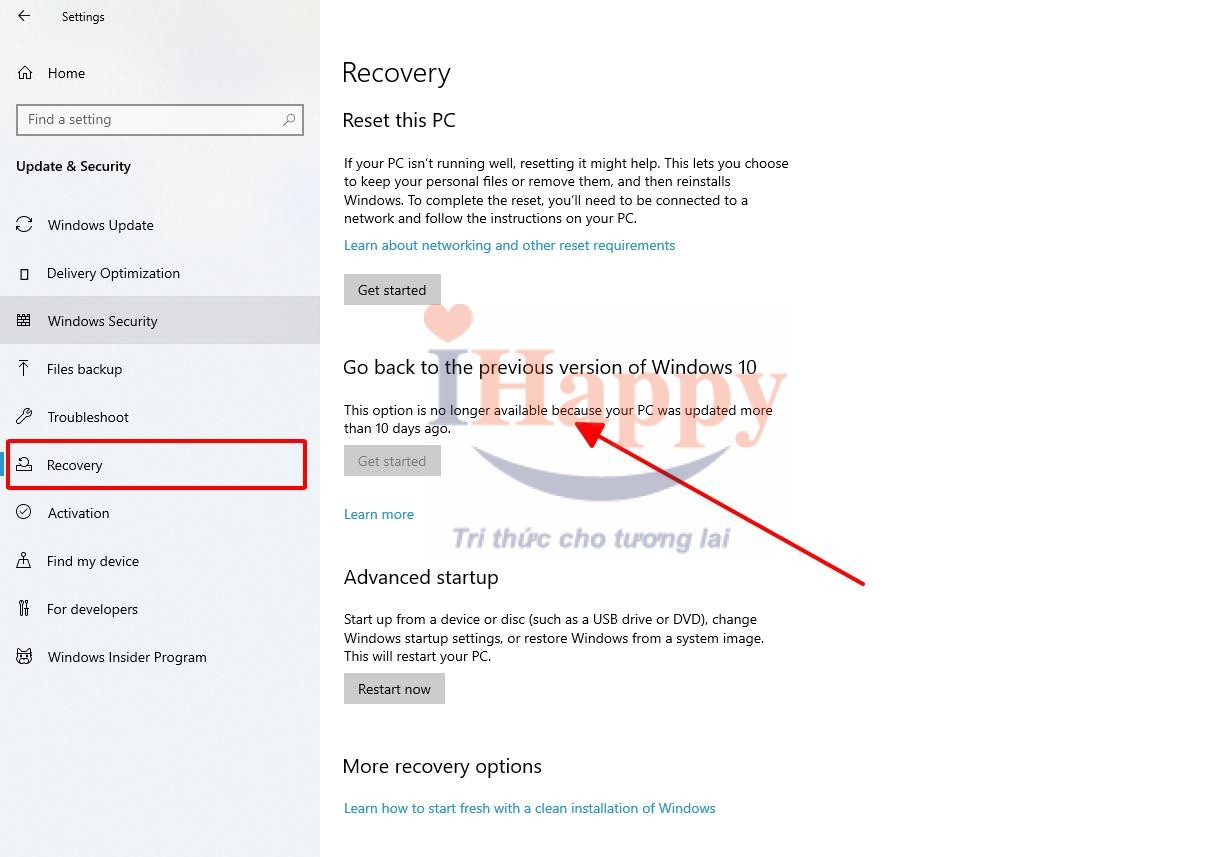 Bước 5: Bắt đầu roll back.
Bước 5: Bắt đầu roll back.

Lựa chọn Go back to Windows… để bắt đầu.
Quá trình này diễn ra nhanh hay chậm sẽ tùy thuộc vào cấu hình máy tính của bạn. Tuy nhiên quá trình roll back diễn ra nhanh hơn nâng cấp lên Windows 10/ Win 11 rất nhiều.
Vì sao Microsoft không cho phép roll back sau 30 ngày?
Microsoft hi vọng sau 30 ngày trải nghiệm và làm quen với Windows 10/ Win 11, bạn sẽ yêu mến nó và không còn lý do gì để quay lại hệ điều hành trước đó! Sau 30 ngày, chức năng Recovery chỉ được dụng để Reset hoặc quay lại bản Build trước đó của Windows 10/ Win 11.
Chúc bạn thành công!
Sau 30 ngày, chức năng Recovery chỉ được dụng để Reset hoặc quay lại bản Build trước đó của Windows 10/ Win 11.
Hướng dẫn 4 cách hạ Win 11 xuống Win 10 không mất dữ liệu
Bạn có thể sử dụng cách hạ Win 11 xuống Win 10 khi đã thử Windows 11 nhưng cảm thấy không phù hợp và muốn chuyển lại Windows 10 sau thời gian dùng thử. Tuy nhiên, quá trình này yêu cầu phải cài đặt lại hệ điều hành, nên sẽ phức tạp hơn. Bài viết dưới đây của Tin học Bắc Ninh sẽ cung cấp cho bạn hướng dẫn hạ Win 11 xuống Win 10 quá 10 ngày không mất dữ liệu.
Hạ Win 11 xuống Win 10 bằng MediaCreationTool
Cách hạ Win 11 xuống Win 10 bằng MediaCreationTool là phương pháp đơn giản và hiệu quả. Công cụ này cho phép bạn nhanh chóng khôi phục hệ điều hành cũ mà không mất dữ liệu. Hãy theo dõi hướng dẫn chi tiết để thực hiện quá trình hạ Win dễ dàng này.
Bước 1: Truy cập vào trang web theo link: www.microsoft.com/en-us/software-download/windows10. Sau đó, tải MediaCreationTool về máy.
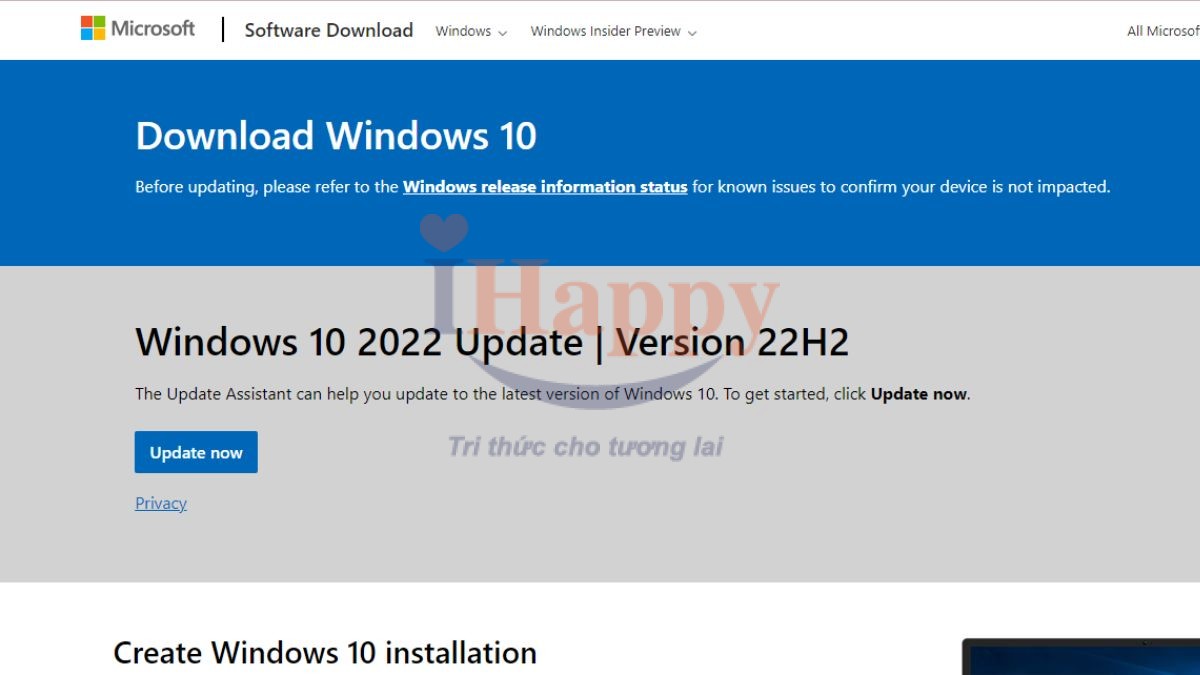
Truy cập vào website trên và tải công cụ
Bước 2: Tiến hành cài đặt công cụ như một ứng dụng thông thường rồi mở ứng dụng. Khi thông báo hiện ra, nhấn vào Accept để đồng ý.
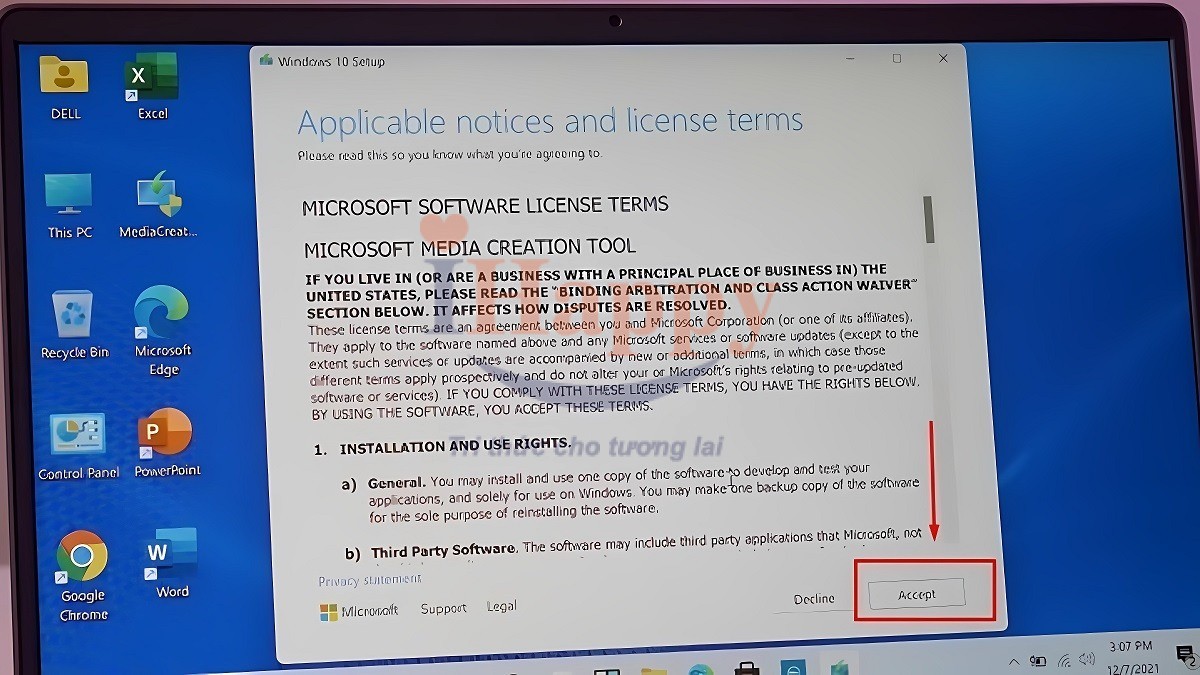
Bước 3: Tiếp theo, một bảng hỏi lý do sử dụng công cụ xuất hiện. Chọn Upgrade this PC now rồi bấm Next để tiếp tục cách hạ Win 11 xuống Win 10 không mất dữ liệu.
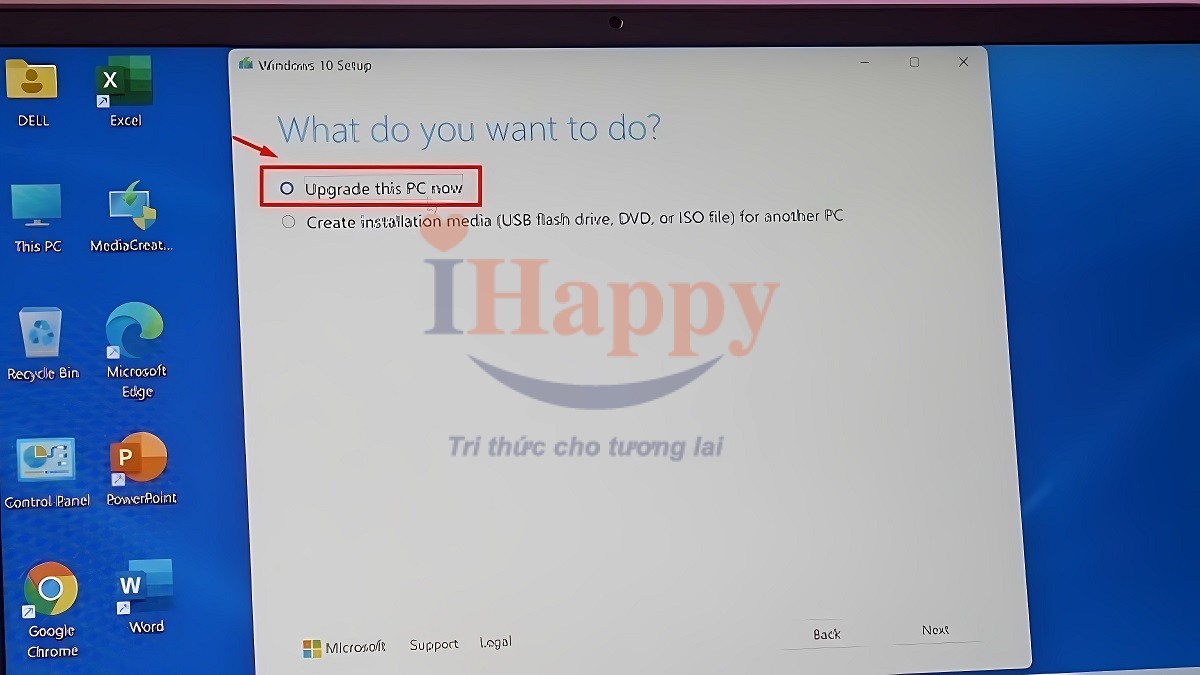
Chọn Upgrade this PC now rồi bấm Next
Bước 4: Khi có thông báo tiếp theo, nhấn Accept để tiếp tục.
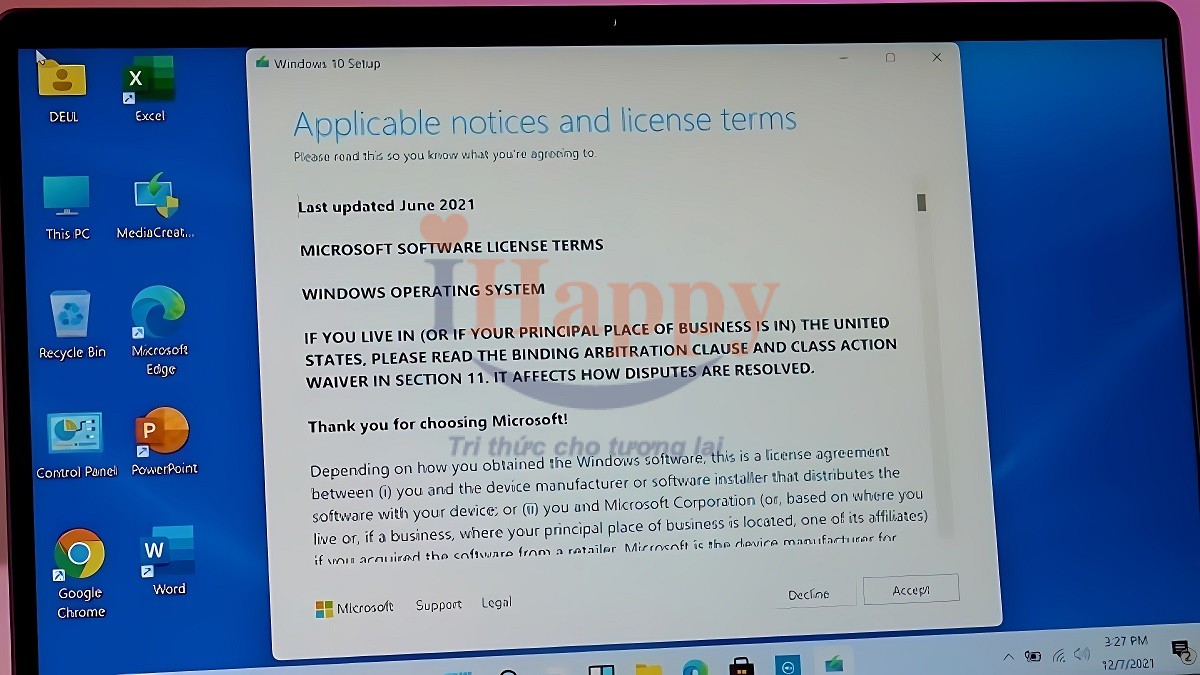
Bước 5: Nhấn Next. Lưu ý, nếu muốn xoá toàn bộ dữ liệu, hãy chọn Nothing. Còn nếu muốn thực hiện cách hạ Win 11 xuống Win 10 không mất dữ liệu thì chọn các tuỳ chọn phù hợp phía trên.
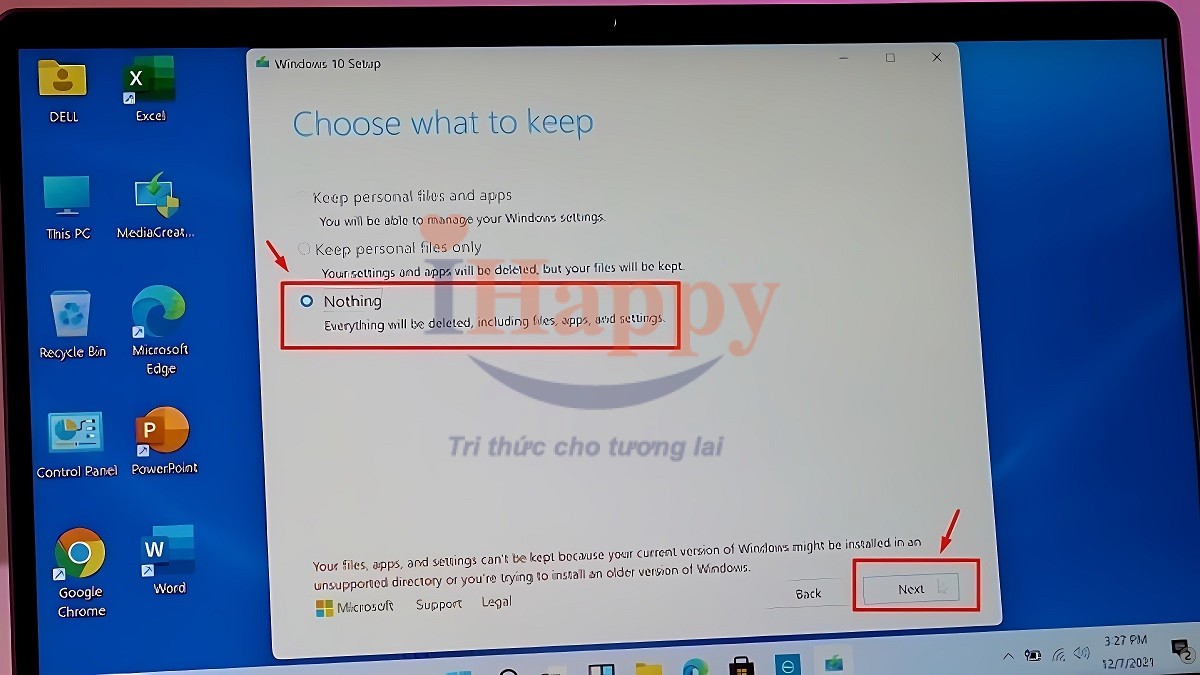
Nhấn Next và chọn các tùy chọn
Bước 6: Sau khi các tiến trình tải xuống hoàn tất, nhấn Install. Máy sẽ tự động hạ xuống phiên bản Windows trước đó. Bạn chỉ cần chờ đợi trong ít phút để hoàn tất. Sau khi quá trình hoàn tất, mở máy và đăng nhập. Lưu ý chọn ngôn ngữ, vùng, kết nối wifi và các cài đặt khác. Như vậy, bạn đã hoàn thành hướng dẫn hạ Win 11 xuống Win 10 bằng MediaCreationTool.

Cách hạ Win 11 xuống Win 10 bằng Windows RE
Cách hạ Win 11 xuống Win 10 bằng Windows RE (Recovery Environment) là phương pháp khắc phục hiệu quả khi hệ thống gặp lỗi sau cập nhật. Cách này cho phép bạn sử dụng công cụ khôi phục tích hợp sẵn để quay lại phiên bản trước.
Bước 1: Mở Settings và tìm mục Windows SE trong các tùy chọn hiện ra. Nếu không thấy, bạn có thể sử dụng phím tắt, tùy phiên bản, nhấn giữ F8, F9, F11 hoặc F12.
Bước 2: Trong Windows RE, chọn See advanced repair options.
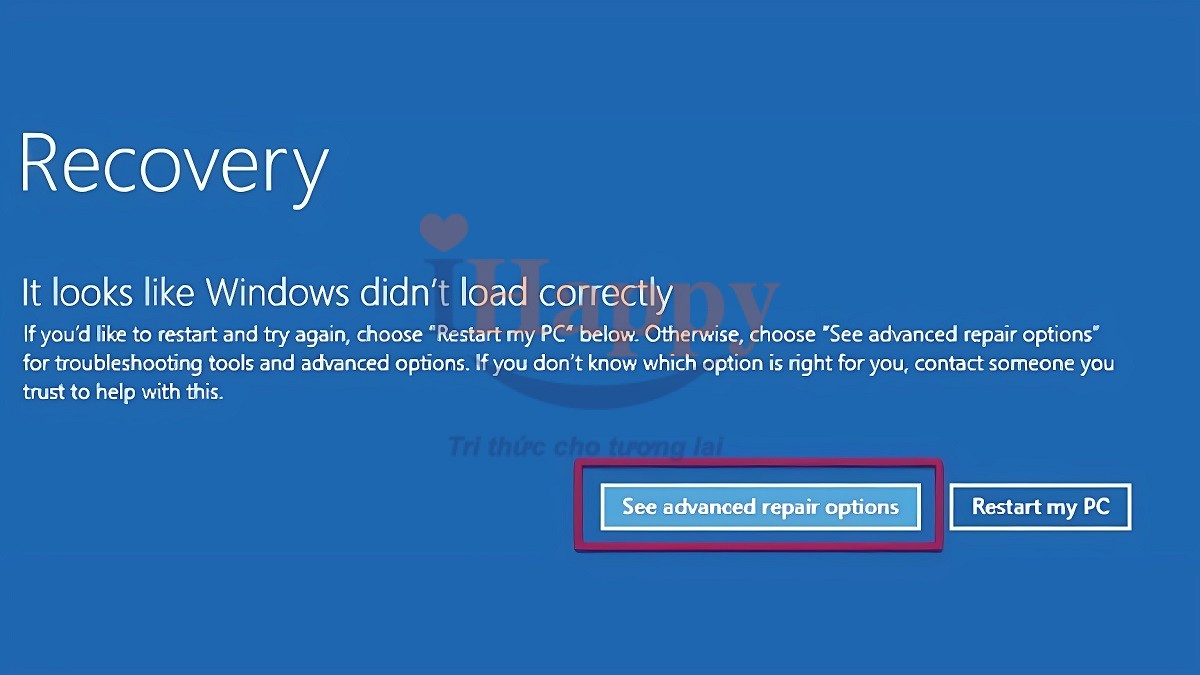
Chọn See advanced repair options
Bước 3: Bước tiếp theo của hướng dẫn hạ Win 11 xuống Win 10 là nhấn vào Choose an option rồi Troubleshoot.
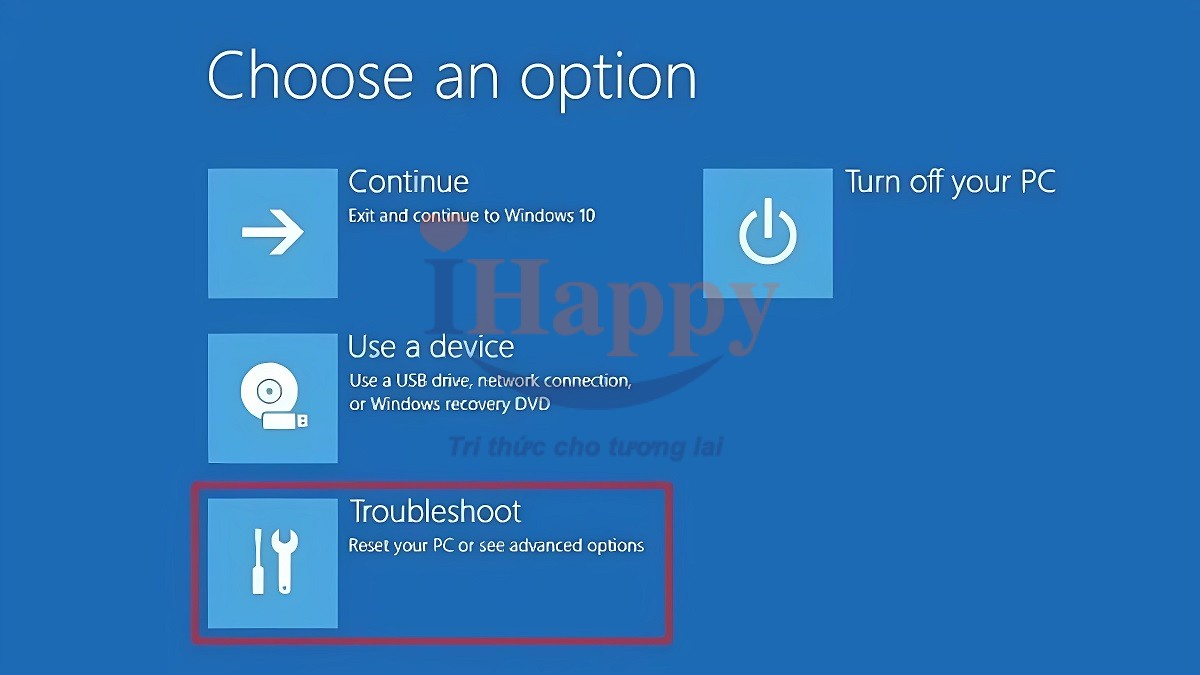
Bước 4: Chọn Advanced options.
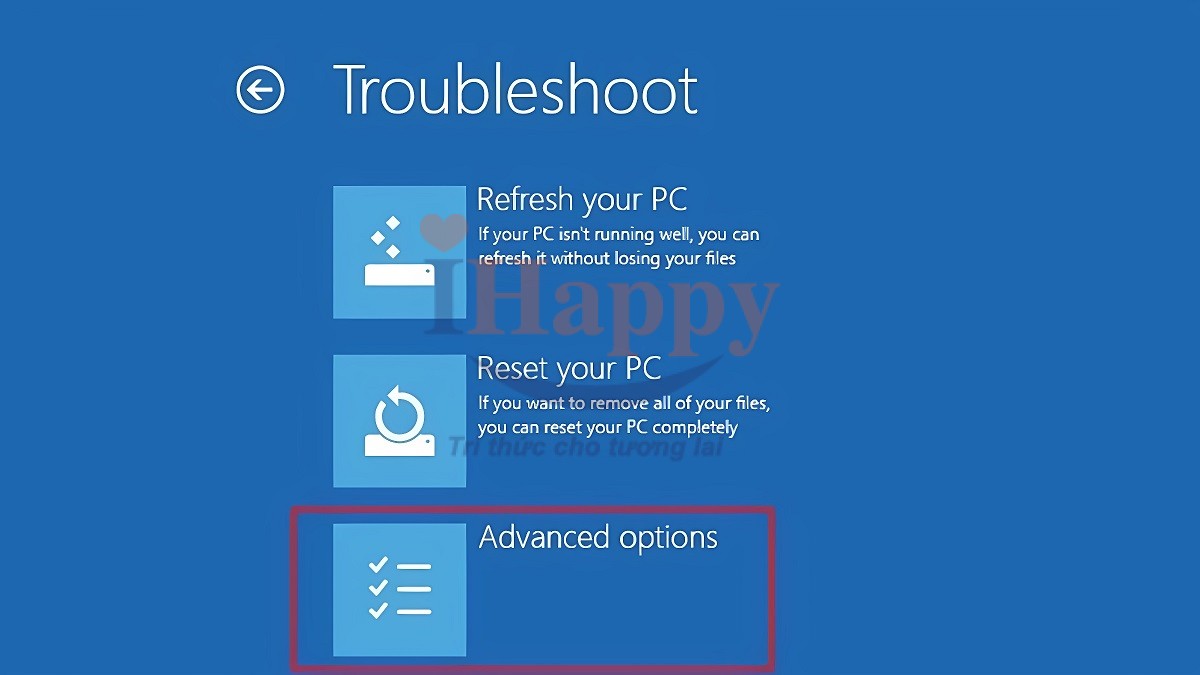
Chọn Advanced options
Bước 5: Khi trang lựa chọn mới hiện ra, nhấn vào Uninstall Updates để thực hiện cách hạ Win 11 xuống Win 10 quá 10 ngày.
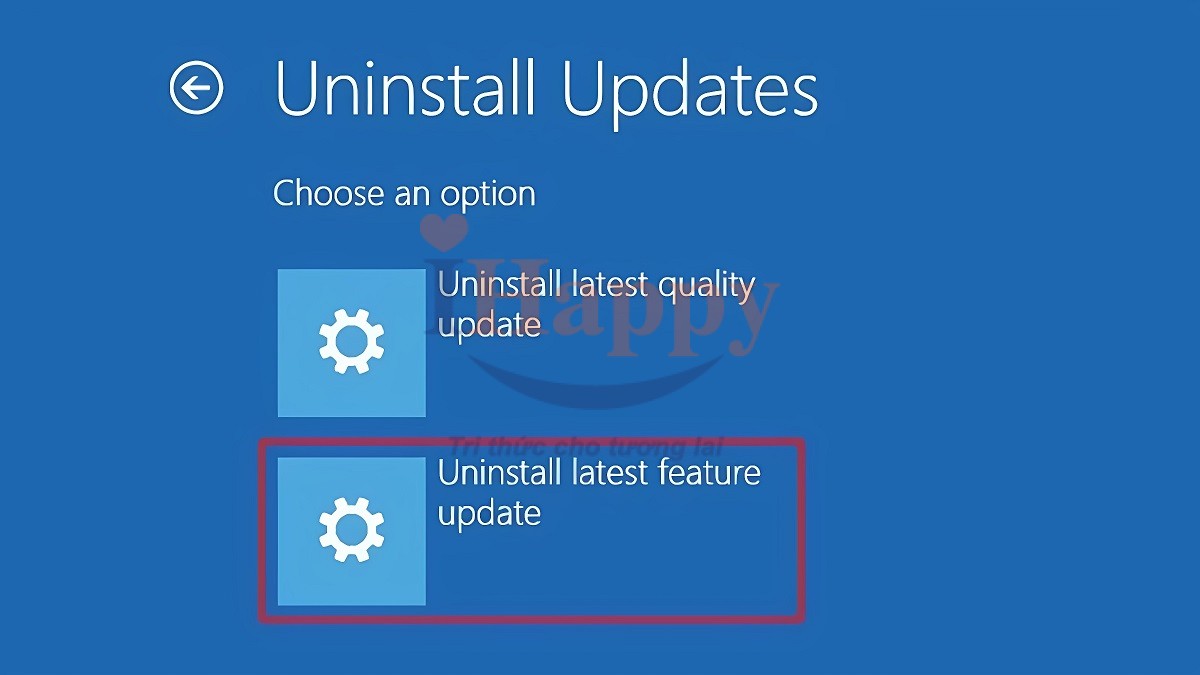
Bước 6: Tiếp tục chọn dòng chữ Uninstall latest feature update.
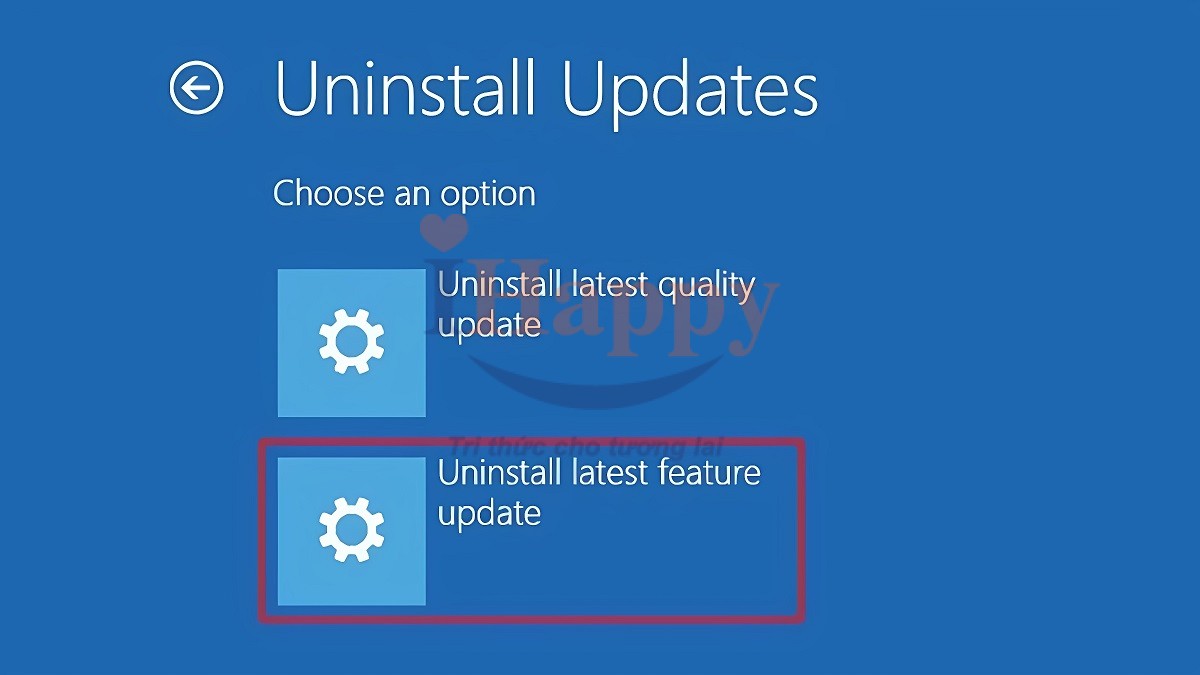
Bấm Uninstall latest feature update
Bước 7: Nhấn vào dòng Uninstall feature update để hoàn tất. Sau đó, hệ thống tự động hạ xuống Win 10. Tùy theo phiên bản Windows các bước tiếp theo có thể yêu cầu bạn nhấn Next hoặc Yes để hoàn thành hướng dẫn hạ Win 11 xuống Win 10 bằng Windows RE.
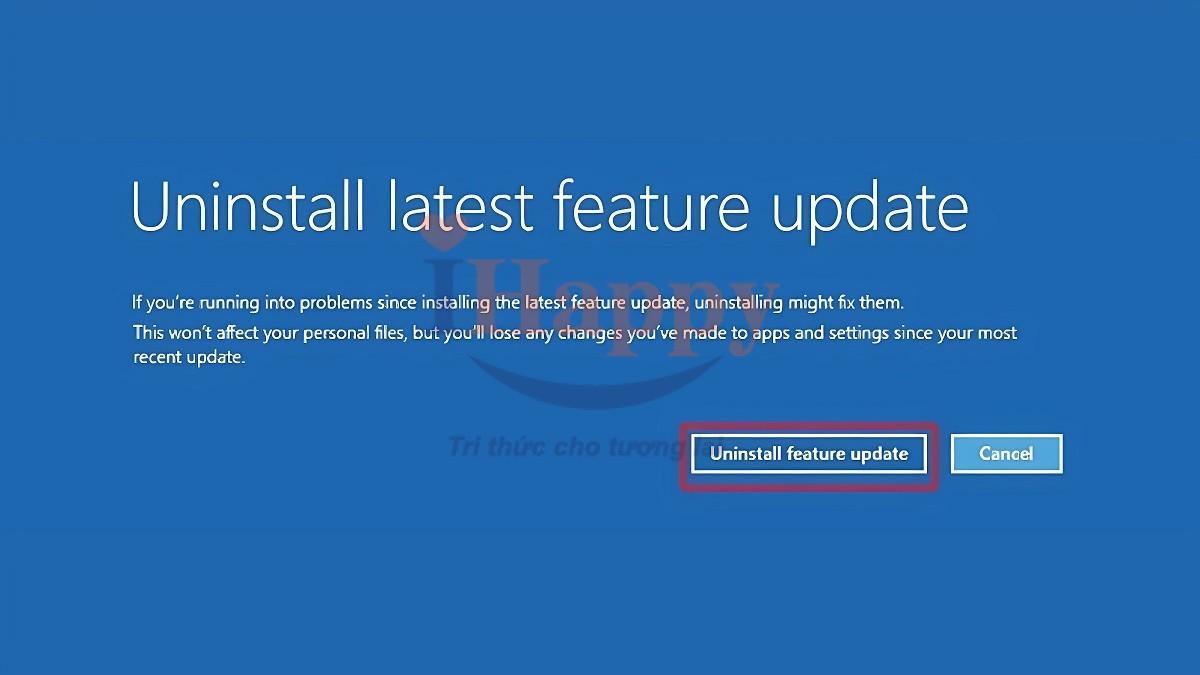
Hướng dẫn hạ Win 11 xuống Win 10 chưa quá 10 ngày
Nếu bạn vừa nâng cấp lên Windows 11 và muốn quay lại Windows 10 khi chưa hết 10 ngày dùng thử, quá trình hạ Win sẽ đơn giản hơn nhiều. Hãy làm theo hướng dẫn dưới đây để thực hiện cách hạ Win 11 xuống Win 10 chưa quá 10 ngày.
Bước 1: Sau khi nâng cấp lên Windows 11, mở cài đặt bằng cách nhấn tổ hợp phím Windows + i. Từ đây, bạn có thể bắt đầu quá trình hạ cấp về Windows 10.
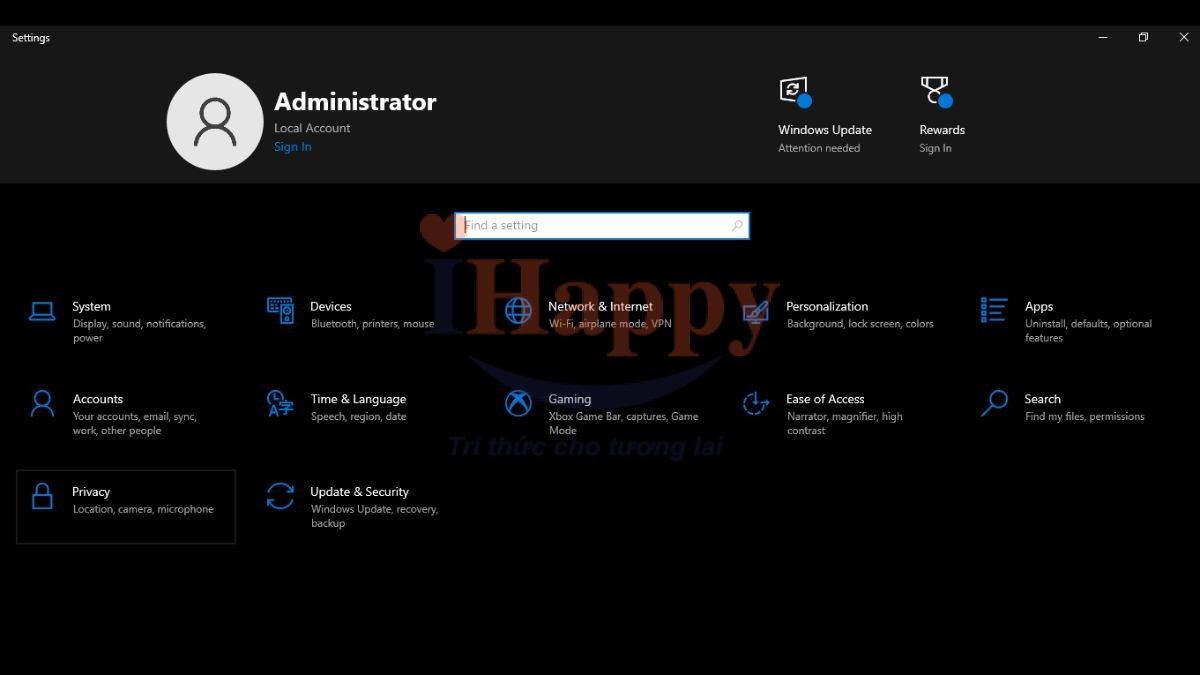
Bạn nhấn tổ hợp phím Windows + i
Bước 2: Tiếp theo, chọn mục Update & Security để vào phần cập nhật hệ thống.
Bước 3: Trong mục Recovery, nhấn vào Go back. Sau đó, nhấp Get started để bắt đầu quá trình khôi phục. Bạn chỉ cần đợi khoảng 30 phút để hệ thống hoàn tất việc quay lại Windows 10. Như vậy là đã hoàn thành việc hạ cấp trong thời gian chưa quá 10 ngày.
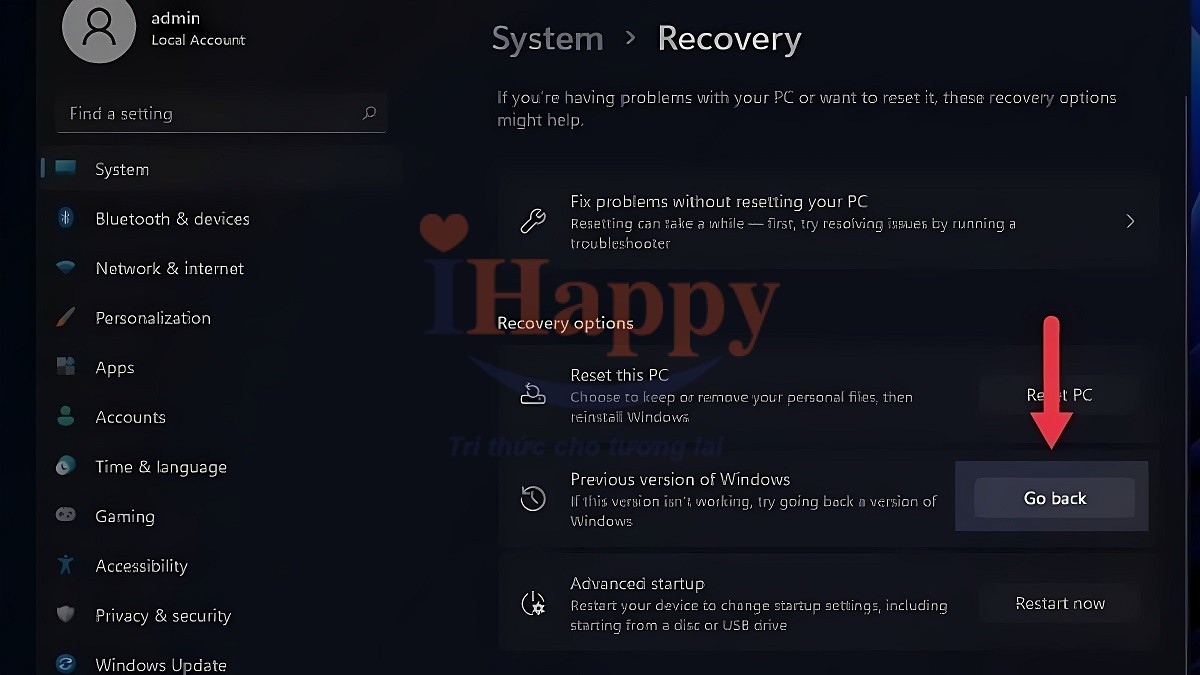
Khám phá ngay những mẫu laptop hiệu suất cao và thiết kế ấn tượng dưới đây. Tại đây, bạn có thể tìm thấy các sản phẩm phù hợp với nhu cầu công việc và giải trí của mình. Tham khảo tại danh sách này và chọn cho mình chiếc laptop ưng ý nhất:
Cách hạ Win 11 xuống Win 10 quá 10 ngày không mất dữ liệu
Khi đã sử dụng Windows 11 quá 10 ngày thử và muốn trở lại Windows 10, bạn cần thực hiện một số bước. Dù quá trình này phức tạp hơn so với việc hạ Win trong vòng 10 ngày đầu, nhưng vẫn có thể hạ Win 11 xuống Win 10 không mất dữ liệu.
Bước 1: Đầu tiên, truy cập vào Settings. Sau đó, nhấp vào mục Recovery. Tại đây, bạn sẽ thấy giao diện tùy chọn Go Back, nhấn vào đó và làm theo các hướng dẫn xuất hiện trên từng hộp thoại để tiếp tục.
Bước 2: Hệ thống sẽ đưa ra một câu hỏi về lý do bạn muốn hạ cấp Windows. Bạn có thể cung cấp lý do chi tiết hoặc tick bất kỳ lý do nào. Sau đó, nhấn Next để tiến hành.

Bước 3: Trên trang tiếp theo, chọn No, thanks để bỏ qua việc giữ lại các cập nhật mới nhất của Windows 11.
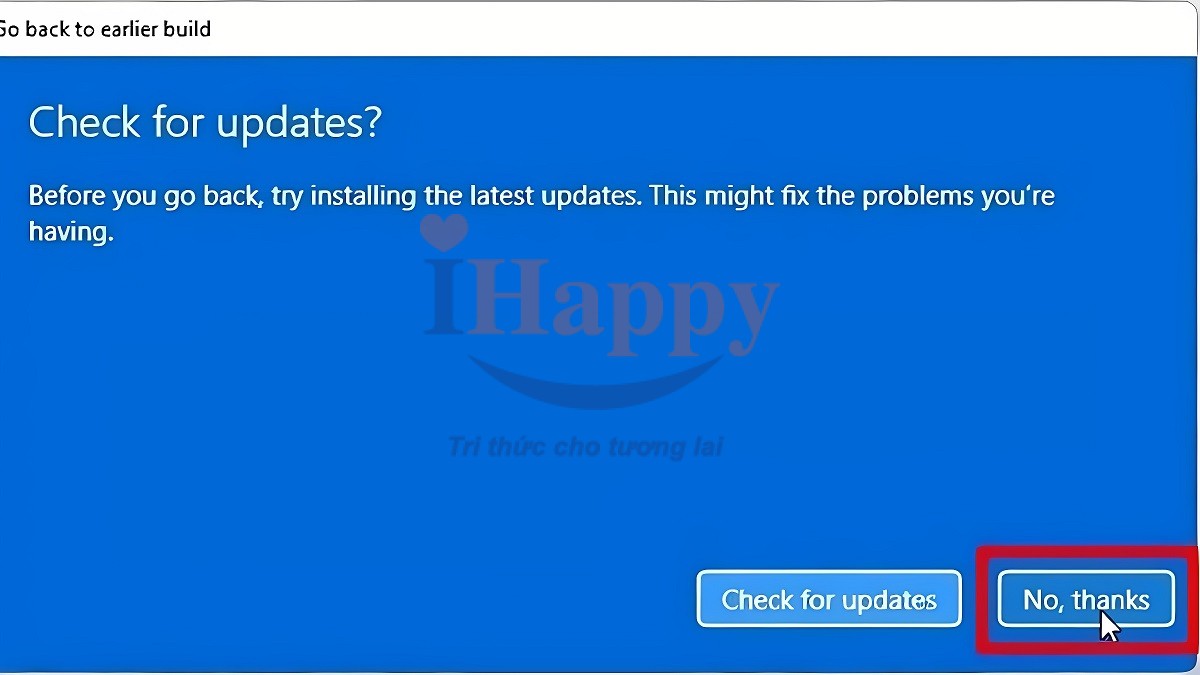
Bước 4: Nhấn Next để tiếp tục quá trình cách hạ Win 11 xuống Win 10 quá 10 ngày.

Chọn Next để tiếp tục
Bước 5: Nhấn Next thêm một lần nữa để xác nhận quá trình hạ cấp.
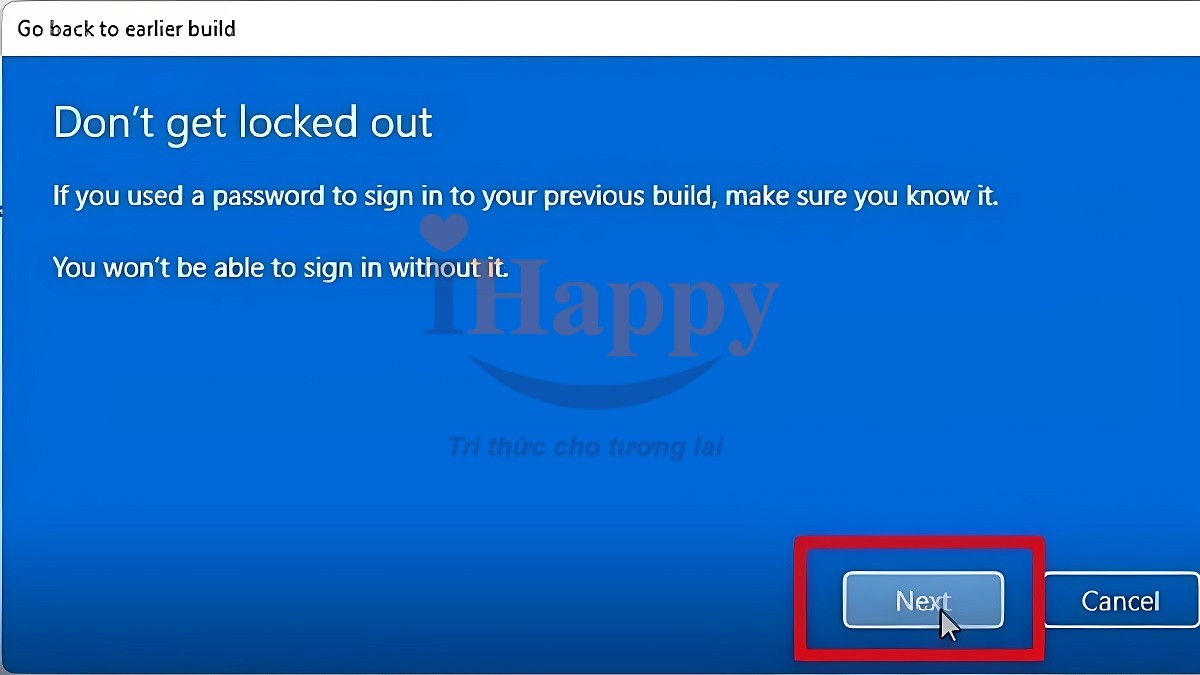
Bước 6: Cuối cùng, chọn Go back to earlier build. Lúc này, máy sẽ tự động khởi động lại và bắt đầu quá trình hạ cấp xuống Windows 10. Sau một khoảng thời gian ngắn, giao diện Windows 10 sẽ hiện ra. Lúc này, hãy đăng nhập để sử dụng như bình thường.
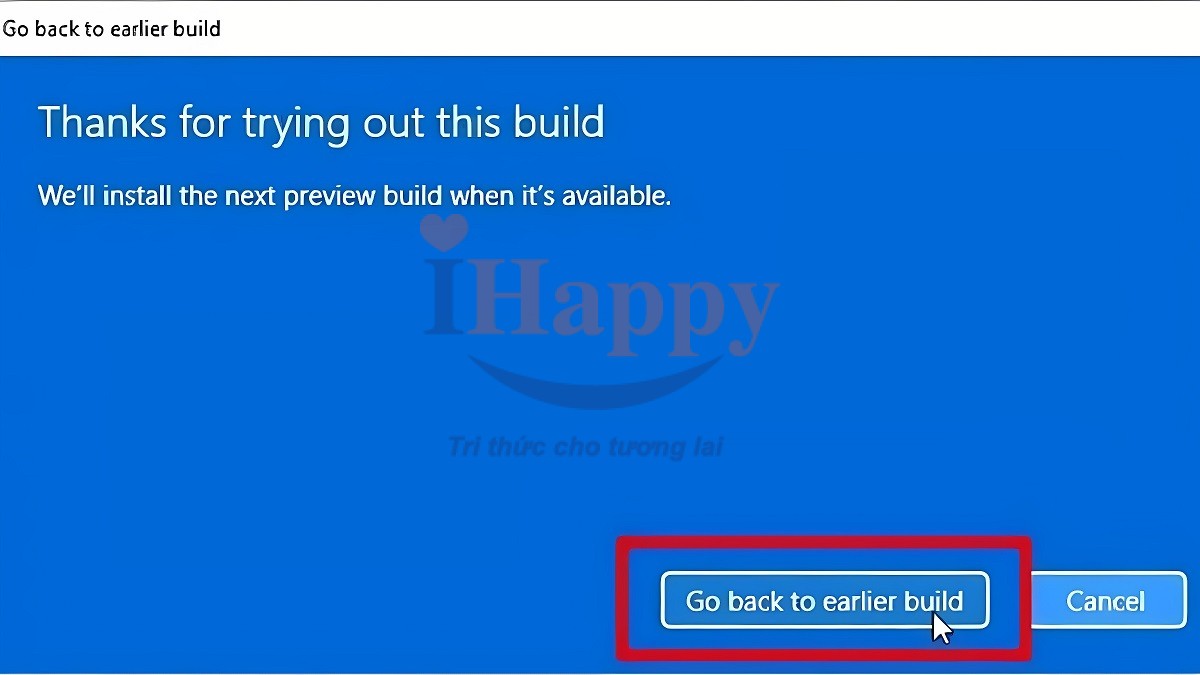
Chọn Go back to earlier build
Qua bài viết trên, Tin học Bắc Ninh đã hướng dẫn bạn cách hạ Win 11 xuống Win 10 không mất dữ liệu nhanh chóng và chuẩn xác nhất. Hi vọng với thông tin này, bạn sẽ hạ Win 11 xuống Win 10 quá 10 ngày và chưa quá 10 ngày thành công. Đừng quên tiếp tục theo dõi Tin học Bắc Ninh để bỏ túi những thủ thuật máy tính hữu ích nhé!


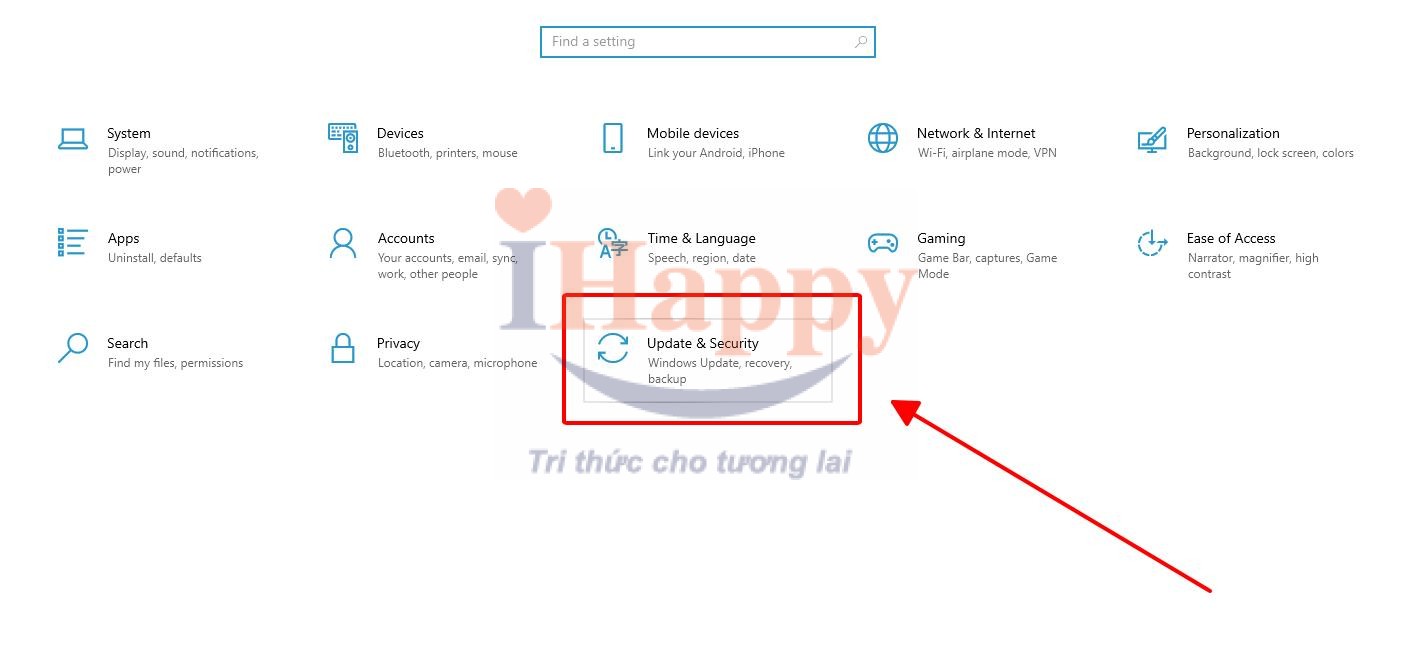




Lorem ipsum dolor sit amet, consectetuer adipiscing elit, sed diam nonummy nibh euismod tincidunt ut laoreet dolore magna aliquam erat volutpat.
Đăng ký học Nhận tư vấnBài viết liên quan
Khai giảng lớp học illustrator tháng 6 năm 2023
Khai giảng lớp học illustrator tháng 6 năm 2023. Bạn đang cần học illustrator để...
Th6
Bài 06: Chỉnh sửa ảnh trong Photoshop
Trong bài này chúng ta sẽ học về các kĩ thuật chính sửa ảnh trong...
Th6
Khóa học tin học văn phòng dành cho Doanh Nghiệp ở Quế Võ
Đáp ứng trước nhu cầu chuyên môn hóa ngày càng cao trong môi trường công...
Th7
Trung tâm dạy Tin học văn phòng ở Quế Võ Bắc Ninh số 1
Các bạn đang cần tìm một khóa học tin học văn phòng tại Quế Võ...
Th5
Khóa AutoCad cho người chưa biết gì ở Bắc Ninh uy tín
AutoCAD là một trong những bộ công cụ vô cùng thiết yếu đối với dân...
Th4
Hình ảnh Lịch 2025 PNG, Vector, PSD, và biểu tượng để tải về
Xin sưu tầm và chia sẻ với bàn đọc, quý khách hàng file gốc bộ...
Th11
File ZIP là gì? File ZIP và file RAR khác gì nhau file nào tốt hơn
iện nay, môi trường làm việc của chúng ta đang phụ thuộc nhiều vào các...
Th9
Trung tâm đào tạo tin học IHappy ở Bắc Ninh – 0988 897 680
Trung tâm đào tạo tin học IHappy trực thuộc Công Ty TNHH Thương Mại Dịch...
Th3
Top 5 trung tâm đào tạo AutoCad cấp tốc ở Bắc Ninh chất lượng
Bạn muốn tham gia khóa học autocad tại Bắc Ninh. hy tìm 1 trung tâm...
Th4